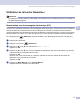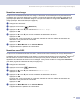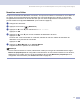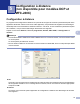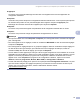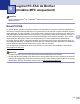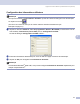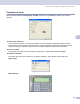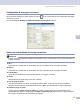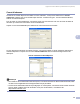Software User's Guide
Table Of Contents
- GUIDE D’UTILISATION DU LOGICIEL
- Table des matières
- Section I: Windows®
- 1 Impression
- Utilisation du pilote d’imprimante Brother
- Caractéristiques
- Choix du type de papier adéquat
- Impression, numérisation et télécopie simultanées
- Suppression de données de la mémoire
- Contrôle de la qualité d'impression
- Moniteur d’état
- Réglages du pilote d’imprimante
- Accès aux réglages du pilote d’imprimante
- Onglet Élémentaire
- Onglet Avancé
- Onglet Assistance
- 2 Numérisation
- Numérisation d'un document à l'aide du pilote TWAIN
- Numérisation d'un document à l'aide du pilote WIA (Windows® XP uniquement)
- Utilisation de la touche Numériser (pour les utilisateurs de câble USB)
- Utilisation de ScanSoft® PaperPort® SE avec ROC
- Affichage d'éléments
- Organisation des éléments dans des dossiers
- Liens rapides vers d'autres applications
- ScanSoft® PaperPort® SE avec ROC vous permet de convertir un texte image en texte éditable
- Importation des éléments d’une autre application
- Exportation des éléments dans d’autres formats
- Désinstallation de ScanSoft® PaperPort® SE avec ROC
- 3 ControlCenter3
- 4 Numérisation réseau (pour les modèles disposant d’une prise en charge réseau intégré)
- 5 Configuration à distance (non disponible pour modèles DCP et MFC-240C)
- 6 Logiciel PC-FAX de Brother (modèles MFC uniquement)
- Envoi PC-FAX
- Configuration des numéros abrégés
- Carnet d’adresses de Brother
- Enregistrement d'un membre dans le carnet d'adresses
- Configuration d'un groupe pour la diffusion
- Modification des coordonnées d'un membre
- Suppression d'un membre ou d'un groupe
- Exportation du carnet d'adresses
- Importation dans le carnet d'adresses
- Envoi d'un fichier en tant que PC-FAX à l’aide de l’interface utilisateur de style télécopie
- Envoi d'un fichier en tant que PC-FAX à l’aide de l’interface utilisateur de style simple
- Réception PC-FAX (pas disponible pour MFC-240C et MFC-3360C)
- 7 PhotoCapture Center® (Centre saisie photo) (non disponible pour MFC-3360C)
- 1 Impression
- Section II: Apple® Macintosh®
- 8 Impression et envoi de télécopies
- 9 Numérisation
- Numérisation à partir d’un Macintosh®
- Utilisation de la touche Numériser (pour les utilisateurs de câble USB)
- Utilisation de Presto!® PageManager®
- 10 ControlCenter2
- 11 Numérisation réseau (pour les modèles disposant d’une prise en charge réseau intégrée)
- 12 Configuration à distance et PhotoCapture Center® (Centre saisie photo)
- Index
- brother CAN-FRE
Configuration à distance (non disponible pour modèles DCP et MFC-240C)
79
5
Appliquer
Ce bouton vous permet de télécharger des données vers l'appareil sans sortir de l'application de
configuration à distance.
Imprimer
Ce bouton vous permet d'imprimer sur l'appareil les éléments sélectionnés. Vous ne pouvez pas imprimer
les données tant qu'elles ne sont pas téléchargées dans l'appareil. Cliquez sur Appliquer pour
télécharger les nouvelles données dans l'appareil puis cliquez sur Imprimer.
Exporter
Ce bouton vous permet d'enregistrer les paramètres de la configuration actuelle dans un fichier.
Importer
Ce bouton vous permet de charger les paramètres enregistrés dans un fichier.
Remarque
• Vous pouvez utiliser les boutons Exporter et Importer pour sauvegarder divers ensembles de réglages
pour votre appareil.
• Pour sauvegarder tous vos réglages, mettez en surbrillance MFC-XXXX en haut de la liste des réglages
et cliquez sur Exporter.
• Pour sauvegarder un réglage simple ou un groupe de réglages, mettez en surbrillance chaque réglage ou
l’en-tête de la fonction (par exemple, pour sélectionner tous les réglages de télécopie, mettez en
surbrillance Fax) dans la liste de réglage, puis cliquez sur Exporter.
• Si vous utilisez un autre appareil que celui qui a été à l’origine enregistré sur votre ordinateur au cours de
l'installation du logiciel MFL-Pro Suite (voir le Guide d'installation rapide), vous devez spécifier le nouvel
appareil. Ouvrez les propriétés du programme de configuration à distance et sélectionnez le nouvel
appareil. Pour ouvrir Properties du programme de configuration à distance, cliquez sur le bouton
démarrer, Tous les programmes, Brother, MFC-XXXX, et Configuration à distance.
• Si votre ordinateur est protégé par un pare-feu et ne peut pas utiliser Configuration à distance, il se peut
que vous deviez configurer les réglages de pare-feu pour autoriser la communication à l’aide du port
numéro 137. Pour plus d'informations, visitez le site Brother Solutions Center
(http://solutions.brother.com
).